什么是AI修图工具
在数字图像处理领域,AI修图工具已经成为不可或缺的一部分。通过利用深度学习和机器学习技术,这些工具能够自动完成许多复杂的图像编辑任务,如去背景、修复损坏的照片、调整色调和对比度等。随着技术的进步,AI修图工具的功能越来越强大,使用也越来越简便,即便是非专业人士也能轻松上手。
尤其是对于需要频繁处理大量图片的设计师、摄影师来说,AI修图工具大大提高了工作效率,减少了重复劳动。然而,对于一些特定的需求,比如在图片中修改文字,许多初学者可能会感到困惑,不知道如何操作。本文将详细介绍如何使用AI修图工具来更改图片中的文字。
选择合适的AI修图工具
首先,要成功地在图片中修改文字,选择一个合适的AI修图工具至关重要。市面上有许多优秀的软件可供选择,例如Adobe Photoshop、GIMP、Canva等。这些软件各有特点,但它们都具备一定的文本编辑功能。其中,Adobe Photoshop作为最知名的图像处理软件之一,提供了非常强大的文本编辑工具,适合专业级别的需求;而Canva则以其简洁易用的界面受到许多非专业用户的喜爱。
对于初学者而言,建议从Canva开始尝试,因为它的操作界面更加友好,而且内置了大量的模板和字体库,可以快速实现文字的替换与美化。如果你对图像处理有更高要求,那么Photoshop将是更好的选择。无论选择哪种工具,重要的是熟悉其基本的操作流程,包括如何导入图片、添加文本层以及保存最终成果。
具体步骤:如何在图片中修改文字
一旦选择了合适的AI修图工具,接下来就是实际操作了。以Canva为例,首先打开网站或应用,点击“创建设计”,然后选择“上传图片”将你想要编辑的图片上传至平台。上传完成后,在右侧的工具栏中找到“文本”选项,点击后即可在图片上任意位置添加新的文本框。
接下来,你需要删除原有的文字。这一步可能需要一点技巧,特别是在文字背景复杂的情况下。大多数AI修图工具都提供了橡皮擦或者内容感知填充功能,可以帮助你轻松移除不需要的文字部分。使用这些工具时,尽量保持耐心,细致地工作,以确保最终效果自然。
最后,调整新添加文字的样式,包括字体、大小、颜色等,使其与整个图片风格相匹配。Canva提供了丰富的字体库供用户选择,同时也可以自定义输入十六进制代码来精确设置文字颜色。完成所有编辑后,不要忘记保存你的作品,并根据需要导出为不同的文件格式。


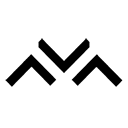

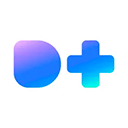

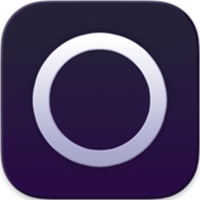

 鄂公网安备42018502008089号
鄂公网安备42018502008089号